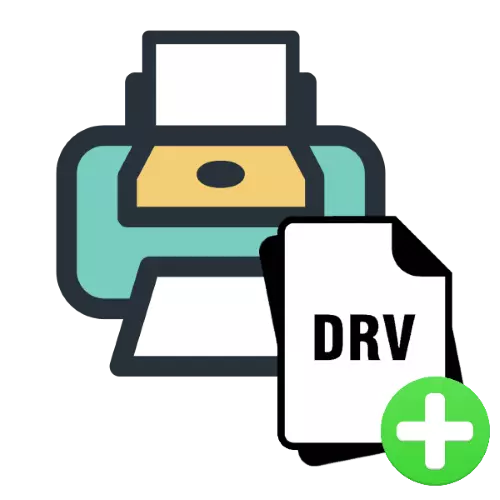
Czasami użytkownicy obliczu konieczności dokonania nowych danych do sterownika drukarki - na przykład, gdy chcesz go skonfigurować dla konkretnego typu papieru lub dodać nowe urządzenie do pakietu wspierać stare urządzenie. Dziś powiemy Ci jakie metody rozwiązania tego problemu istnieje.
Dodawanie danych do drukarki
Konfigurowanie interfejsu sterowania zestawem oprogramowania i manipulacji z jego plików jest zasadniczo różnią się, więc każda opcja będzie rozpatrywany oddzielnie.Metoda 1: Instalacja sterowników
Konfiguracja Softe urządzenia drukującego jest dość prostym zadaniem. Główne kłamstwa złożoność różnorodność interfejsów programowych usług pochodzących od różnych producentów, a także brak rosyjskiego lokalizacji w niektórych z nich. Nie jest możliwe, aby rozważyć wszystkie możliwe kombinacje w ramach tego artykułu jest to możliwe, w związku z tym, na przykład, będzie ograniczać się do Canon Producent sprzętu poligraficznego Panelu sterowania.
- Otwórz „Uruchom” przez naciśnięcie klawiszy Win + R. Wprowadź polecenie sterujące i kliknij OK.
- W „Panelu sterowania” wybierz „Urządzenia i drukarki”.
- Znajdź żądaną drukarkę, a następnie zaznacz go i naciśnij prawy przycisk myszy. Z menu kontekstowego wybierz opcję „Print Setup”.
- Interfejs oprogramowania serwisowego kanoniczne pozwala precyzyjnie skonfigurować zachowanie urządzenia. Krótko rozważyć dostępne opcje zakładka:
- „Szybka instalacja” - można skonfigurować wszystkie niezbędne parametry raz;
- „Home” - powiela możliwości poprzedniej zakładki;
- „Strony” - zawiera opcje drukowania pojedynczych arkuszy, takie jak określenie rodzaju papieru, konfiguracji układu, zdolność, aby dodać znaczek do blachy i tak dalej;
- „Przetwarzanie” - parametry dla poprawy jakości drukowanych zdjęć;
- „Usługa” - zawiera w sobie programy narzędziowe drukarki, takich jak uruchomienie czyszczenia dysz głowicy drukującej lub palety, wybór trybu cicha praca i zdolności, aby wyłączyć urządzenie.

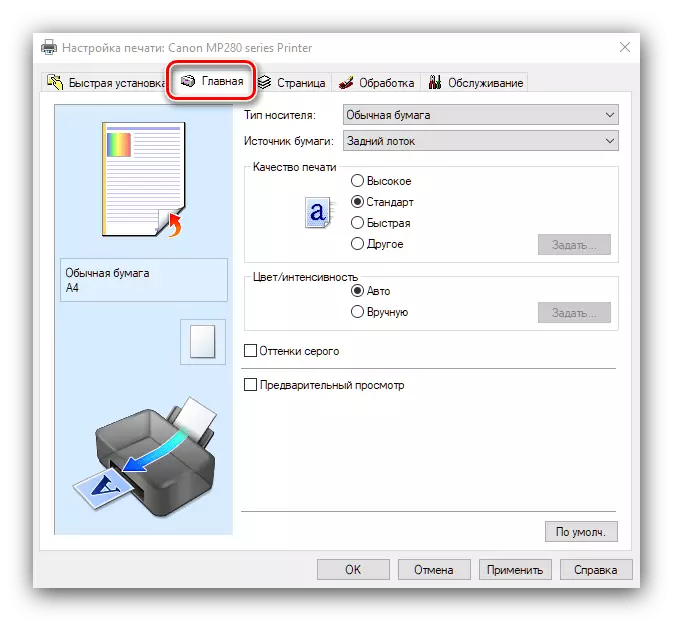
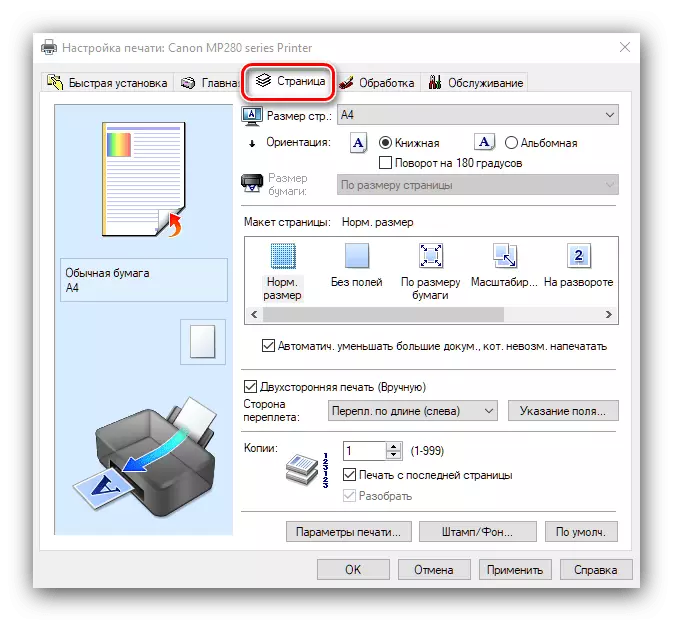
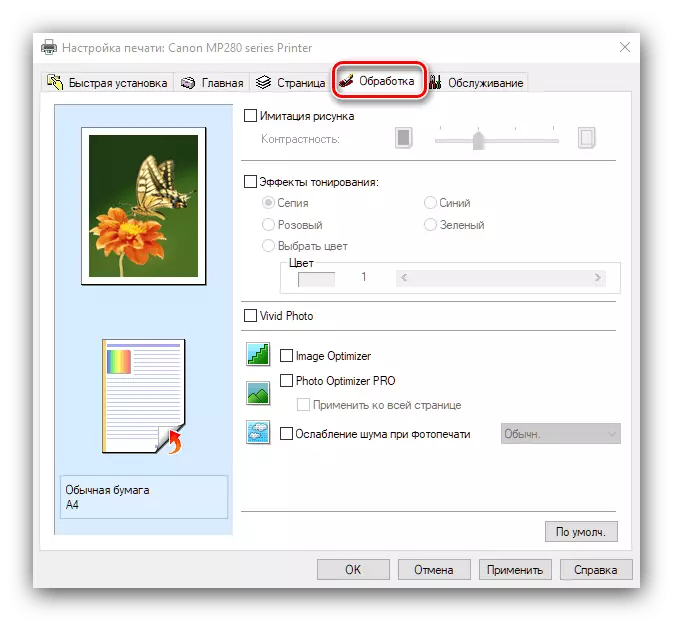
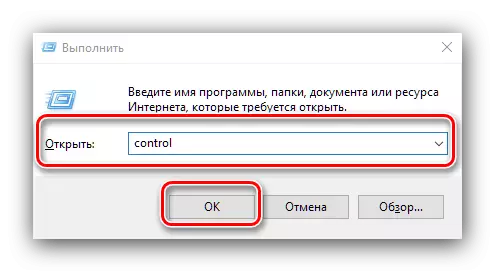
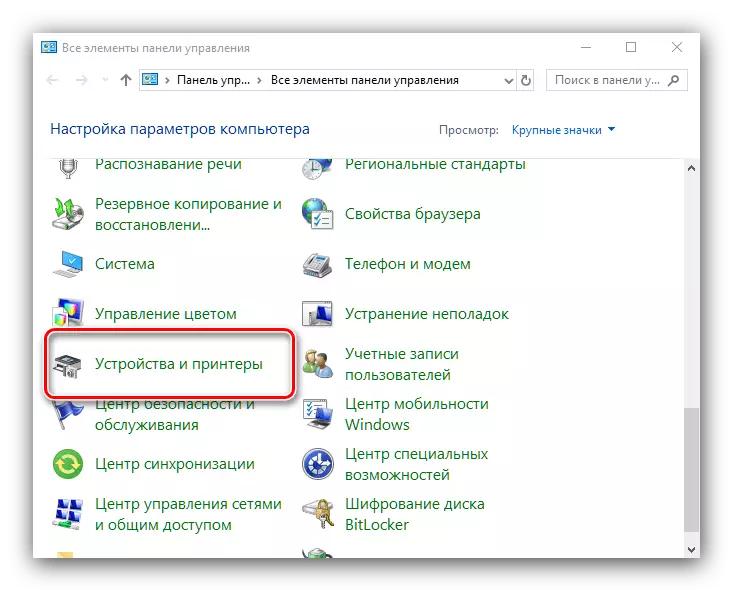

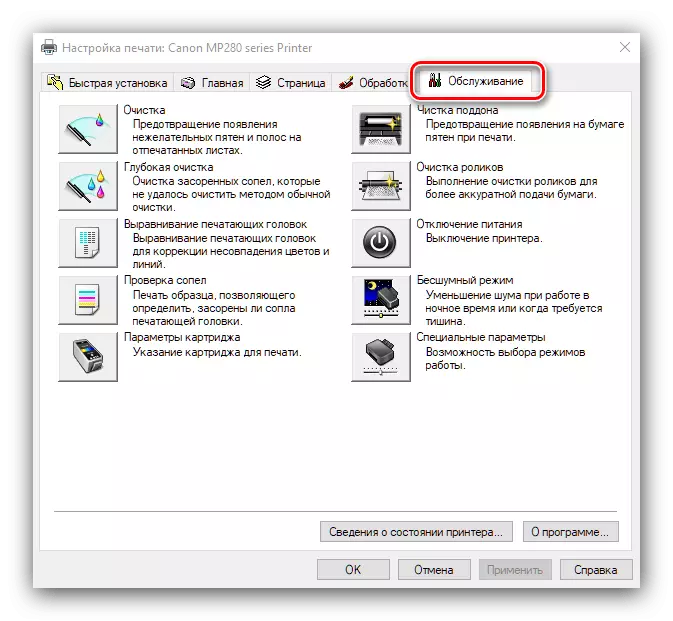
Po wprowadzeniu wszystkich wymaganych zmian, zamknąć narzędzie ustawień. Ponowne uruchomienie komputera nie jest zwykle wymagane.
Metoda 2: Edycja danych kierowcy
Jeśli trzeba, na przykład, dodać nieobsługiwany sprzęt drukarski do określonego zestawu odpowiedniego oprogramowania serwisowego, zadanie jest proporcjonalnie skomplikowane. Przede wszystkim, należy podjąć działania przygotowawcze.
Przygotowanie
Na tym etapie trzeba wykonać następujące czynności:
- potrzebne są uprawnienia administratora, aby uzyskać dostęp do katalogu ze sterownikami.
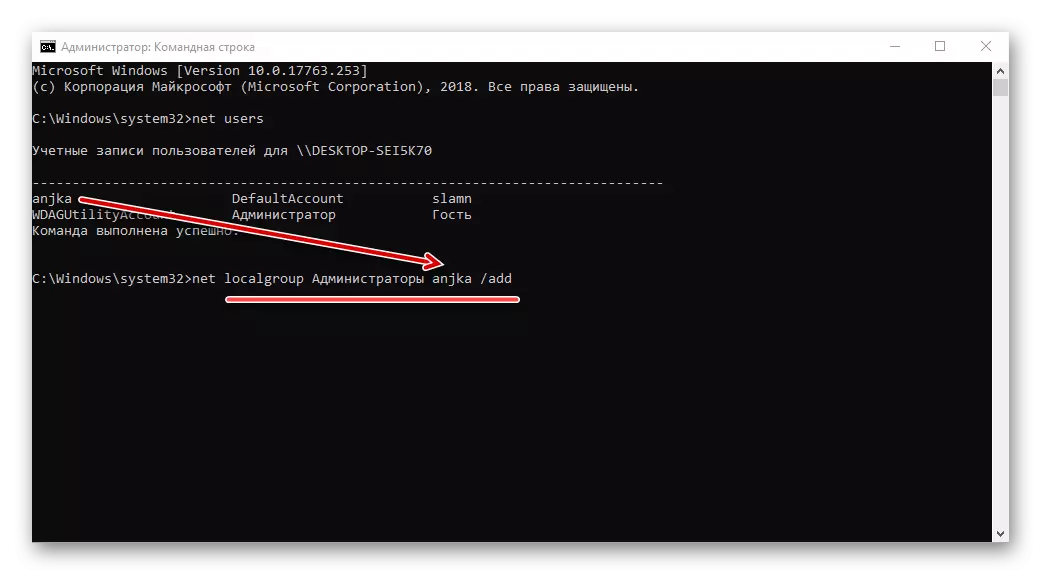
Lekcja: jak uzyskać uprawnienia administratora w systemie Windows 7 i Windows 10
- Będzie to również konieczne, aby dowiedzieć się dokładnych danych, które mają wejść w sterowniku. Najczęściej jest to identyfikator urządzenia.

Lekcja: jak uzyskać identyfikator sprzętu
- Do pracy może być konieczne, aby rozpakować instalator w EXE lub MSI formatach. Najlepszym rozwiązaniem w tym celu jest Universal Extractor.
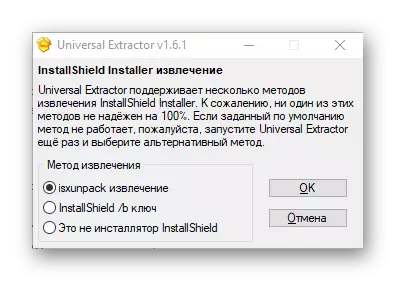
- To również nie jest zbędny, aby tymczasowo włączyć wyświetlanie rozszerzeń plików.
Czytaj więcej: Włączanie rozszerzenia plików są wyświetlane w systemie Windows 7 i Windows 10
Ten etap przygotowawczy jest zakończona i można przejść do podstawowych działań.
Montaż sterowników
Kilka słów o tym, co będziemy zmieniać i jak. W dowolnej aplikacji serwisowych dla urządzeń peryferyjnych, jest to plik tekstowy w formacie INF, gdzie wśród innych danych, zawierającej informacje o urządzeniu obsługiwanym przez pakiet. Dlatego musimy dodać identyfikator żądanej drukarki do informacji.
Ważny! Operacja jest możliwa tylko do już zainstalowanego oprogramowania serwisowego!
- Przejdź do katalogu, w którym pakiet instalacyjny oprogramowania serwisowego znajduje. Ten ostatni będzie w postaci archiwum zip lub w jednym z dwóch formatów plików wykonywalnych. Niezależnie od rodzaju, pakiet będzie wymagane do rozpakowania. W pierwszym przypadku, można to zrobić bez programu innej firmy.
Lekcja: jak pracować z plikami zip
W przypadku drugiego wariantu, Universal Extractor jest przydatna, o których mowa powyżej. Aby korzystać z programu, wystarczy wybrać żądany dokument, kliknij prawym przyciskiem i wybierz „Otwórz, aby UniexTract”.

W oknie Narzędzia określić, gdzie chcesz rozpakować exe, a następnie nacisnąć przycisk „OK”.
- Dalsze działania zależą od oprogramowania, którego producentem jest edycją, ponieważ wszystkie one zawierać pliki INF w różnych miejscach. Skupić się na rozbudowie dokument.
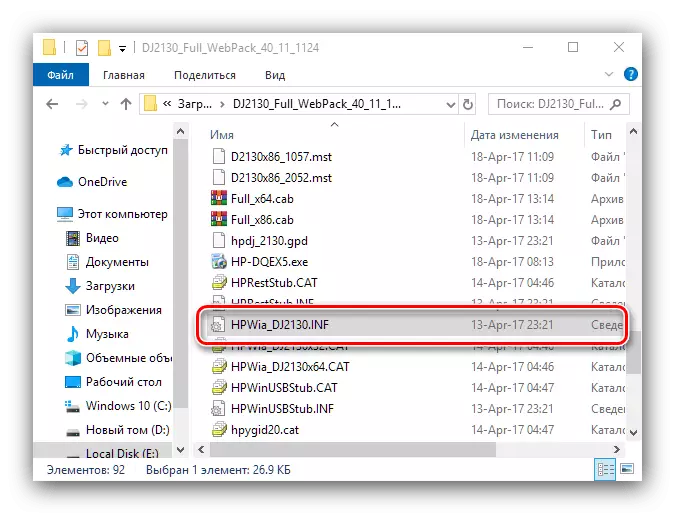
Aby otworzyć plik INF, wystarczy dwukrotnie kliknąć na nim lewym przyciskiem myszy - dokumenty te domyślne są związane z „Notepad”.
- Po otwarciu, użyj kombinacji klawiszy Ctrl + F. Ta akcja rozpocznie się pole wyszukiwania, wprowadź w nim prośbę USB (lub LPT, jeśli poprzedni nie pracował) i kliknij „Znajdź następny”.
- System przeniesie Cię do listy ID sprzętu, które są obsługiwane przez edytowalny zestaw oprogramowania. Skopiować ostatni fragment, a następnie przesuń kursor na jej końcu i naciśnij ENTER. Włóż skopiowane do nowej linii, a następnie wprowadź identyfikator wybranego urządzenia zamiast istniejącej.
- Następnie za pomocą klawisza F3 i powtórzyć operację dla wszystkich wyników. Następnie użyj pliku „Plik” - „Zapisz”, a następnie zamknij „Notatnik”.
- Aby zainstalować sterownik edytowanego należy używać zgodnie z instrukcją poniżej.
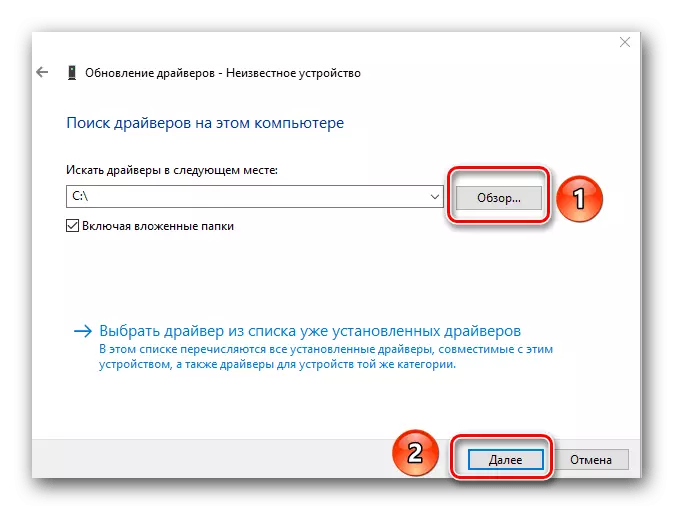
Lekcja: Instalowanie standardowych sterowników
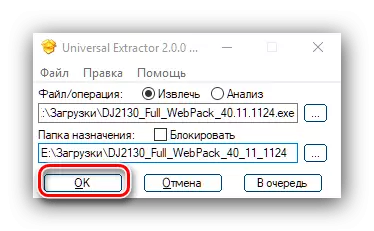

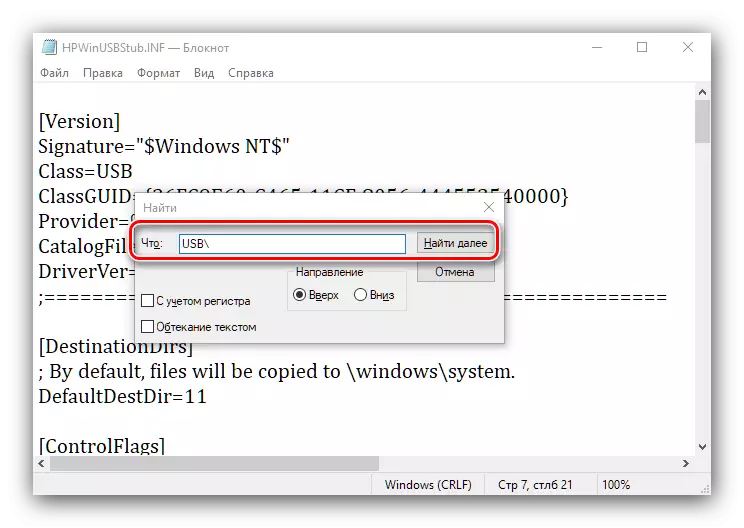
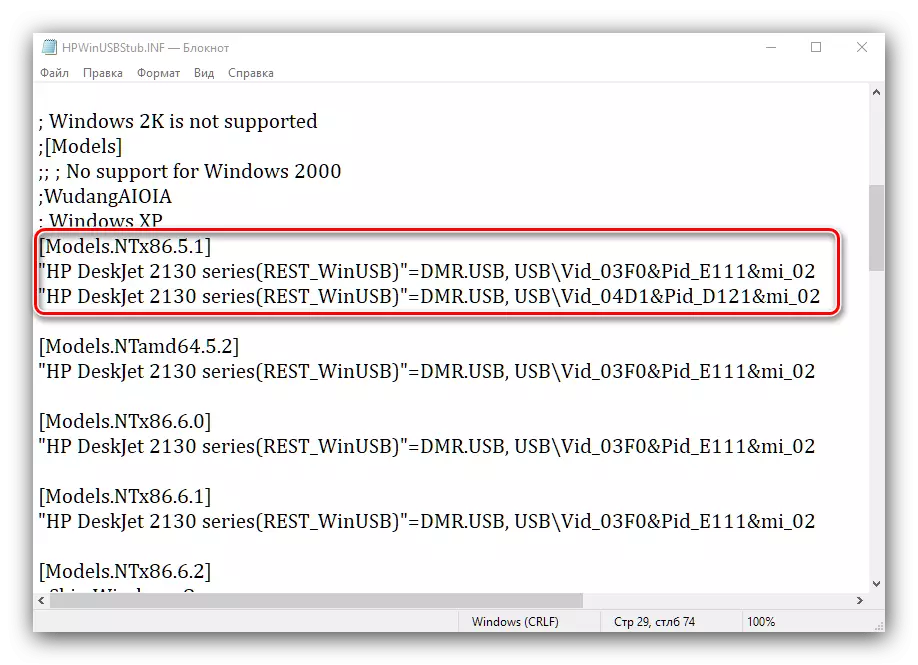
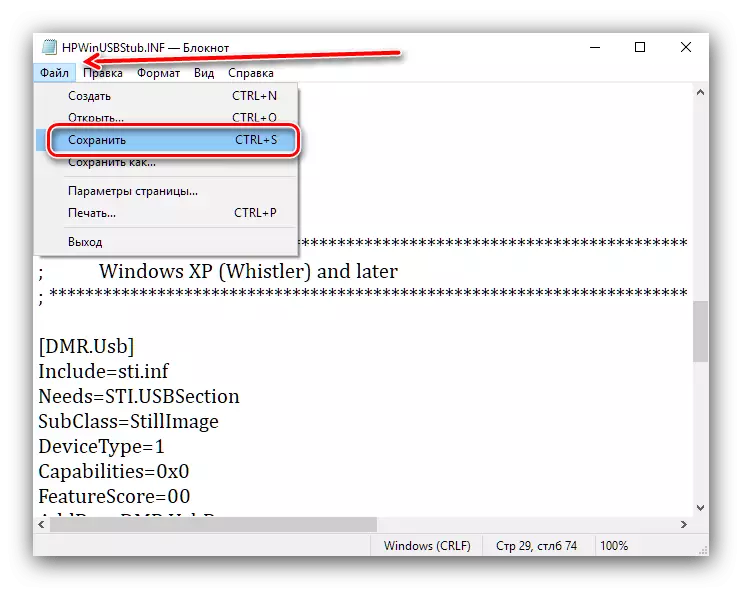
Po ponownym uruchomieniu komputera, spróbuj podłączyć do komputera PC lub laptopa starej drukarki - najprawdopodobniej będzie zarabiać normalne.
Rozwiązywanie problemów
Obie powyższe metody nie zawsze działa poprawnie, ale w większości przypadków jest to poprawione.
Nie ma panelu sterowania drukarki
Jeśli w kroku 3 pierwszej metodzie nie dzieje, to mówi o jednym z dwóch problemów. Pierwszy nie jest zainstalowany na komputerze, na komputerze, a drukarka działa na podstawowym zestawie w systemie wbudowana w system, w którym nie ma narzędzi konfiguracyjnych. Drugi - producent nie przewidział takiego składnika. Rozwiązaniem w pierwszym przypadku jest oczywiste - to pobieranie i instalacja odpowiedniego zestawu, natomiast w drugim to pozostaje tylko skontaktować się z producentem.
Podczas edycji pliku INF, zmiany nie zostaną zapisane.
Czasami próba zapisania zmian wprowadzonych w przewodach INF błędu z napisem „Odmowa dostępu”. Oznacza to, że edytujesz dokument chroniony przed zastąpieniem. Wykonaj następujące czynności:
- Zamknij plik bez zapisywania. Przejdź do swojej lokalizacji, a następnie wybierz dokument docelowy, kliknij PCM i wybierz „Właściwości” z menu kontekstowego.
- Następnie przejdź do zakładki „Ogólne” i zlokalizuj blok o nazwie „Atrybuty”. Jeśli opcja „tylko do odczytu” jest kleszcz, należy go usunąć.
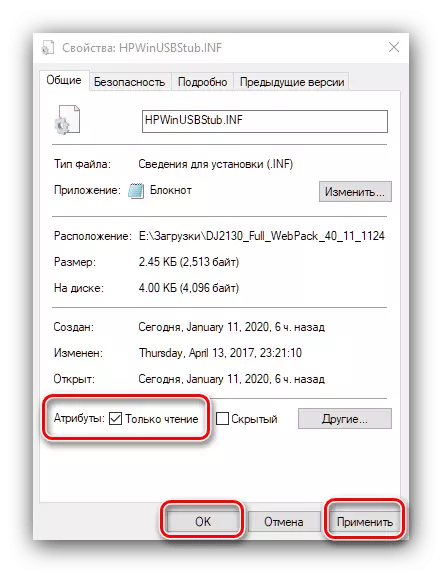
Następnie kolejno kliknąć „Zastosuj” i „OK”.
- Spróbuj otworzyć INF, edytować i zapisywać je. Jeśli problem jest nadal obserwowane działać jako: zamknąć „Notatnika”, a następnie użyć funkcji wyszukiwania. W Windows 7 jest dostępny z menu „Start”, gdy system Windows 10 jest wyświetlana na pasku zadań. Wprowadź notebook w łańcuchu, a następnie kliknij w sprawie stosowania znaleźć i wybrać „Otwórz w imieniu administrator” ( „Run na administratora”).
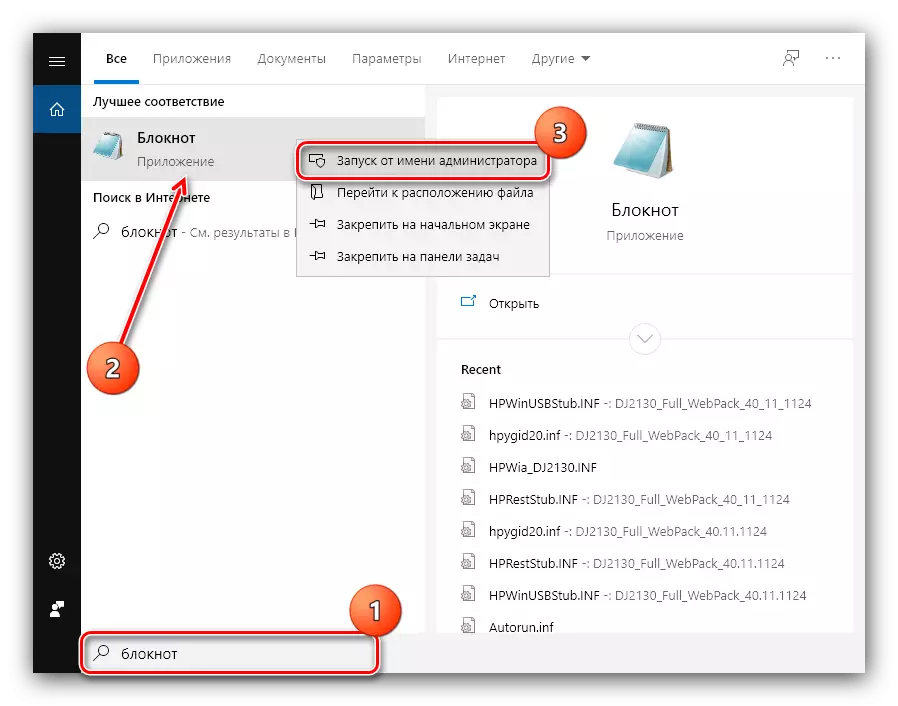
W oknie aplikacji wybierz Plik - „Otwórz”.

Poprzez „Explorer”, znaleźć i otworzyć dokument problem. trzeba będzie tłumaczyć uznania trybie „All Files”.

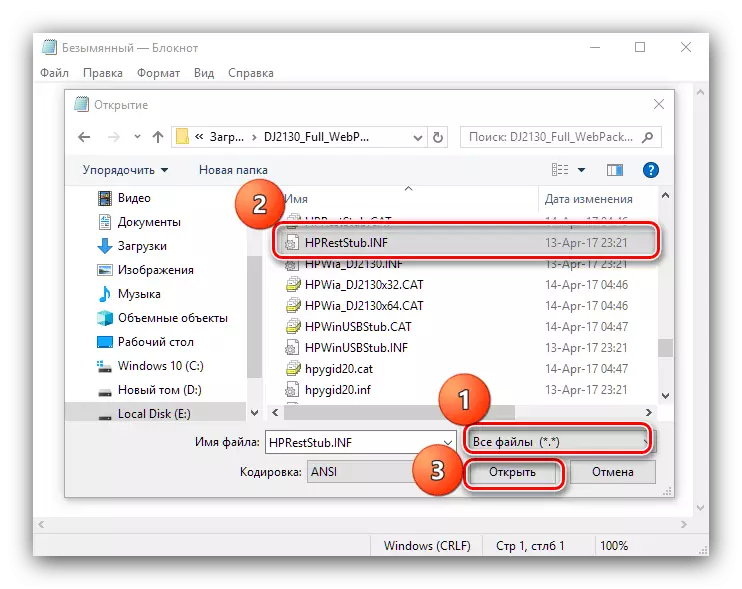
Wprowadzić niezbędne zmiany i zapisać je, tym razem wszystko powinno przejść bez problemów.
Wniosek
Teraz wiesz jak dodać dane do sterownika drukarki. Jak widać, metoda jest tylko dwóch, ale są one dość proste w wykonaniu, nawet dla początkującego użytkownika.
